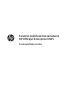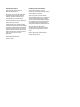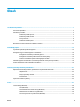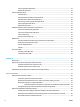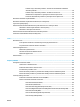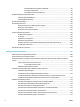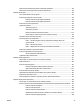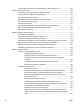HP Officejet Enterprise Color MFP X585 / Flow X585 User Guide
Odstraňovanie zaseknutých médií vo voliteľnom zásobníku 3 ..................................................... 124
Odstránenie zaseknutých médií z podávača dokumentov ............................................................ 126
Zlepšenie kvality tlače ....................................................................................................................................... 132
Tlač z iného softvérového programu ............................................................................................. 132
Kontrola typu papiera pre tlačovú úlohu ....................................................................................... 132
Kontrola nastavenia typu papiera (Windows) .............................................................. 132
Kontrola nastavenia typu papiera (Mac OS X) .............................................................. 133
Kontrola stavu tonerových kaziet .................................................................................................. 133
Vyčistenie produktu ........................................................................................................................ 134
Tlač čistiacej strany ...................................................................................................... 134
Čistenie tlačovej hlavy .................................................................................................. 134
Riešenie problému atramentových šmúh .................................................................... 134
Skontrolujte, či na skle skenera nie sú nečistoty a šmuhy .......................................... 134
Vizuálna kontrola atramentovej kazety ......................................................................................... 136
Kontrola papiera a prostredia tlače ................................................................................................ 136
Krok č. 1: Používanie papiera, ktorý zodpovedá technickým údajom od
spoločnosti HP .............................................................................................................. 136
Krok č. 2: Kontrola prostredia ...................................................................................... 137
Krok č. 3: Nastavenie zarovnania pri individuálnom zásobníku .................................. 137
Kalibrácia zariadenia na zosúladenie farieb ................................................................................... 137
Kontrola ďalších nastavení tlačovej úlohy ..................................................................................... 138
Úprava nastavenia farieb (Windows) ........................................................................... 138
Vyskúšanie iného ovládača tlače .................................................................................................... 139
Zlepšenie kvality kopírovania ........................................................................................................................... 141
Skontrolujte, či na skle skenera nie sú nečistoty a šmuhy ............................................................ 141
Kalibrácia skenera ........................................................................................................................... 142
Kontrola nastavení papiera ............................................................................................................ 143
Kontrola konfigurácie veľkosti papiera a jeho typu ..................................................... 143
Výber zásobníka používaného na kopírovanie ............................................................ 143
Kontrola nastavení úpravy obrázka ............................................................................................... 143
Optimalizácia kvality kopírovania vzhľadom na text alebo obrázky ............................................. 143
Kopírovanie od okraja po okraj ....................................................................................................... 144
Čistenie podávacích valčekov a separačnej vložky v podávači dokumentov ................................ 144
Zle
p
šenie kvality obrazu skenovania ................................................................................................................ 146
Skontrolujte, či na skle skenera nie sú nečistoty a šmuhy ............................................................ 146
Kontrola nastavení skenovania/odosielania prostredníctvom ovládacieho panela zariadenia . . 147
Kontrola nastavení rozlíšenia ...................................................................................... 147
Kontrola nastavení farieb ............................................................................................. 148
Kontrola nastavení úpravy obrázka ............................................................................. 148
Optimalizácia kvality skenovania vzhľadom na text alebo obrázky ........................... 149
Kontrola nastavení výstupnej kvality .......................................................................... 149
SKWW vii